Sumário
- Acesso Inicial
- Submetendo a Inscrição
- Interpondo Recurso
- Recuperando a Senha de Acesso
- Solicitando Ajuda
- Perguntas e Respostas
1. Acesso Inicial
A página inicial é composta por um menu superior contendo opções para acessar a Área do candidato, o Manual do Sistema, a opção de Sair (caso o usuário já esteja logado) e a escolha do idioma de preferência suportado.
Há um menu principal agrupando a listagem dos concursos de acordo com os status, um banner descritivo do item selecionado e uma barra de pesquisa. Os status estão divididos em:
- Inscrições Abertas: Listagem de concursos com prazo de inscrição ainda não finalizado.
- Em Andamento: Listagem de concursos ativos para acompanhamento.
- Próximos: Listagem de concursos previstos.
- Encerrados: Listagem de concursos finalizados (homologados, cancelados ou revogados)
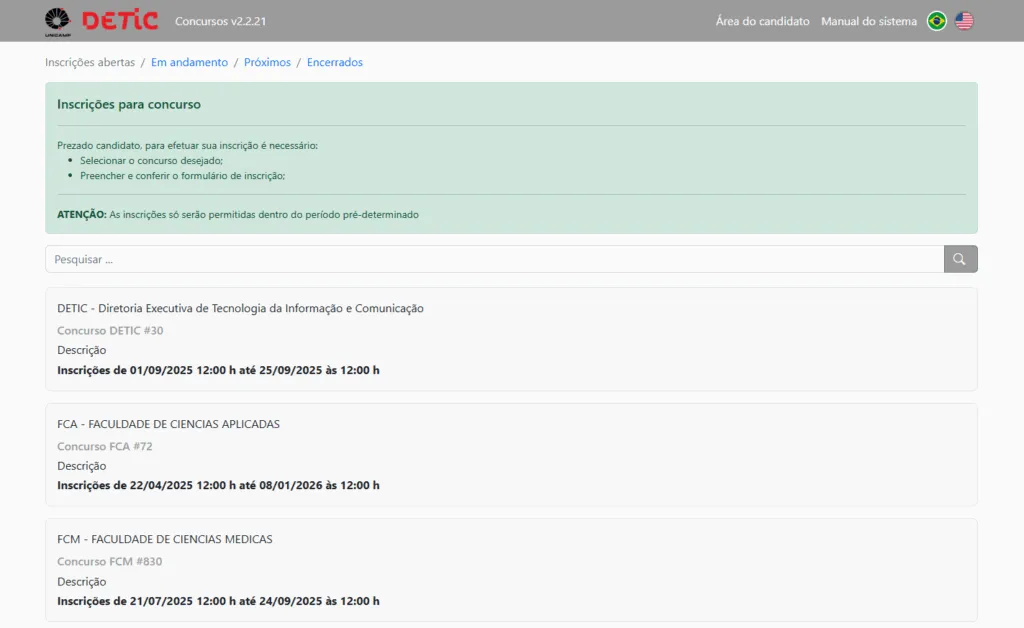
2. Submetendo a inscrição
Para realizar a inscrição em um concurso, o interessado deve abrir a página de “Inscrições Abertas” e clicar sobre o concurso de escolha listado. Caso necessário, há a opção de busca na aba de pesquisa para facilitar a seleção.
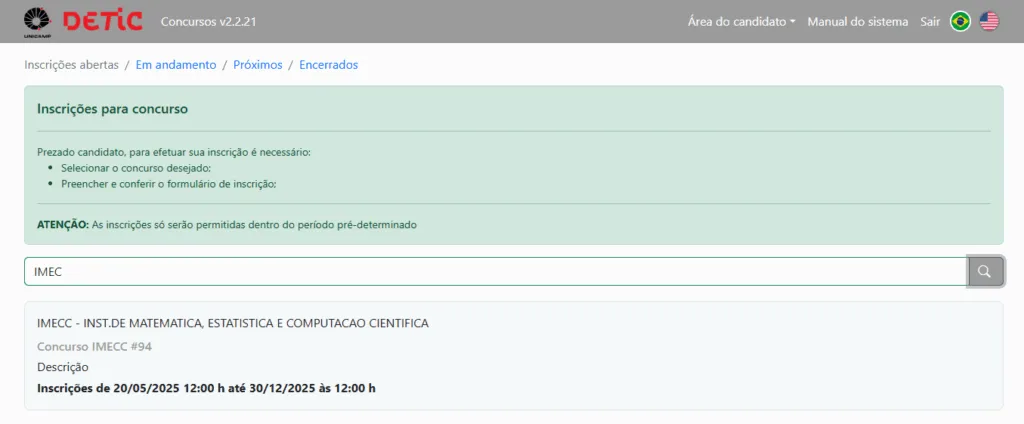
Uma nova tela será exibida contendo as informações do concurso selecionado, como descrição, contato, edital e seção de andamentos. Para iniciar o processo de inscrição, é necessário clicar no botão destacado “Fazer inscrição“:
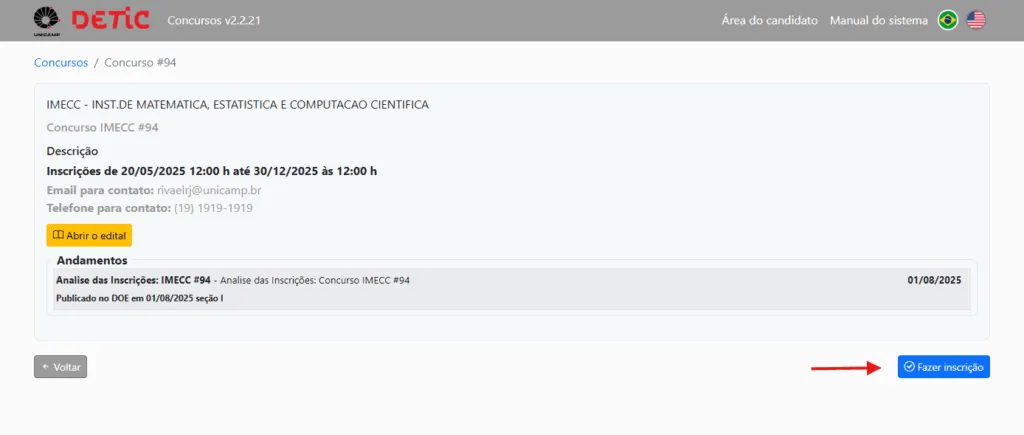
O formulário será aberto para que o candidato preencha todos os campos necessários.
Os itens obrigatórios são destacados em vermelho.
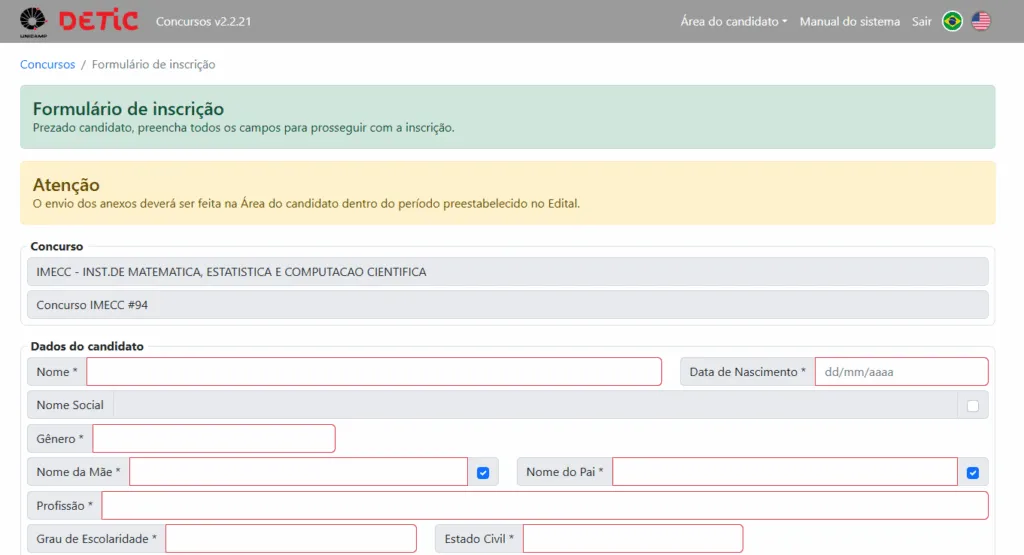
O candidato deve indicar se possui ou não nacionalidade estrangeira. Com base nessa informação, os campos para inserção dos números de celular e telefone serão habilitados, permitindo a digitação. Esses campos contarão com máscaras específicas que garantem a formatação correta dos números conforme os padrões nacionais ou internacionais.
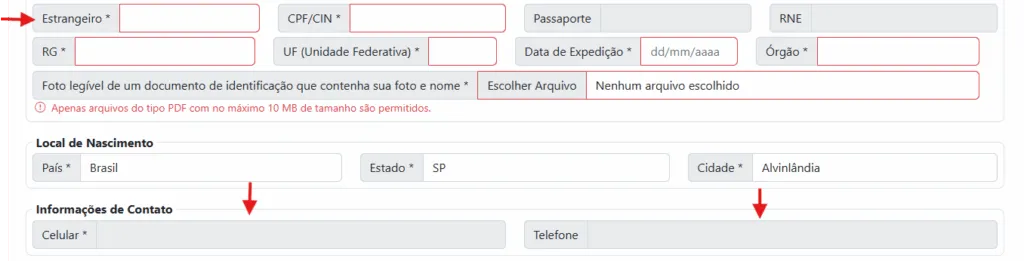
Ao final do formulário, o usuário deve informar um e-mail e criar uma senha. Esses dados serão as credenciais para login no sistema em novos acessos. O e-mail será usado como canal de notificação para confirmações de envios de documentação e de inscrição.
ATENÇÃO
- Ao inserir a identificação para acesso, sempre opte por utilizar um e-mail válido, de forma que você possa receber as mensagens enviadas pelo sistema diretamente no e-mail.
- Caso você já tenha feito um cadastro no sistema em concursos anteriores, mas com um e-mail que você não utiliza mais, solicite à unidade proponente do concurso sua atualização (isso permitirá que conste em um mesmo login todas as inscrições já feitas).
- Terminando de realizar a inserção dos seus dados, o sistema solicitará que você confira e confirme se eles estão corretos. Após essa confirmação, não será possível a alteração dos dados.
Ao clicar no botão de “Enviar” ao final da página, uma confirmação dos dados adicionados será solicitada (com opção para alterar os dados se for preciso) e após a confirmação um alerta será exibido oferecendo a opção de continuar para o envio da documentação exigida.
Caso o usuário decida seguir com o envio da documentação, será redirecionado para a tela de “Documentos obrigatórios para efetivar inscrição“, na qual deverá anexar os documentos obrigatórios, visualizar os arquivos e editar se necessário. Apenas estes documentos podem ser aditados até o prazo final do período para realizar as inscrições.
O upload dos complementos (anexos) deve ser realizado um a um mediante clique no botão “Escolher Arquivo“.
Arquivo não enviado

Arquivo Enviado

Caso você tenha inserido um documento errado, você consegue alterá-lo quantas vezes precisar até o último dia de inscrição por meio do botão “Alterar Arquivo Enviado”.
Após anexar os arquivos no sistema, realize a submissão da inscrição ao final da página mediante clique no botão “Confirmar Envio da Documentação”.
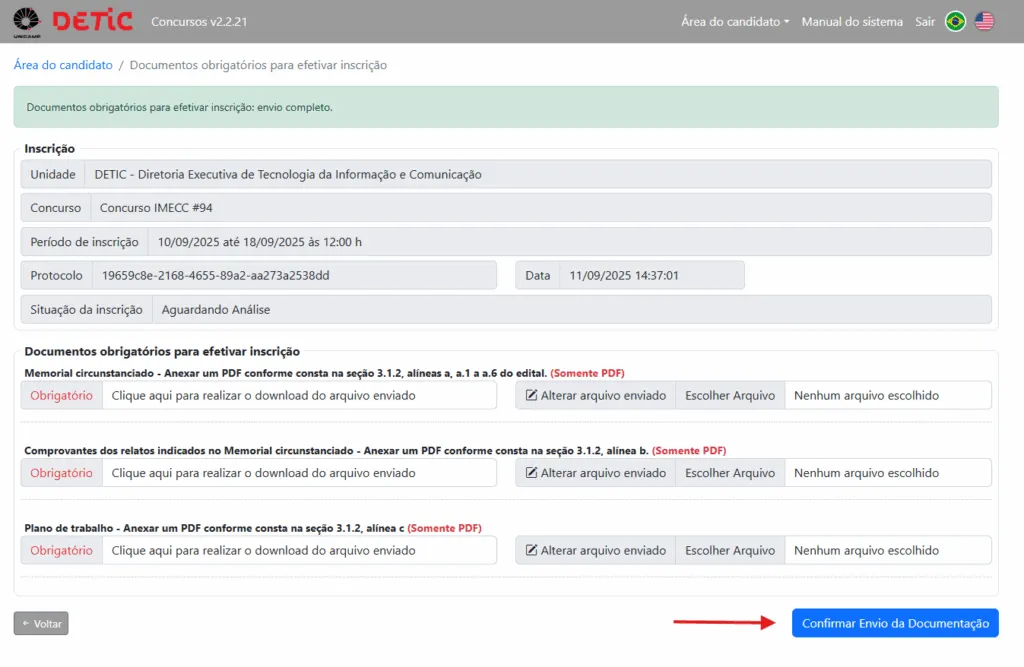
Uma vez confirmada a operação, o usuário é redirecionado para a “Área do candidato“, onde poderá acompanhar as inscrições realizadas, os detalhes, o status e andamento de cada uma.
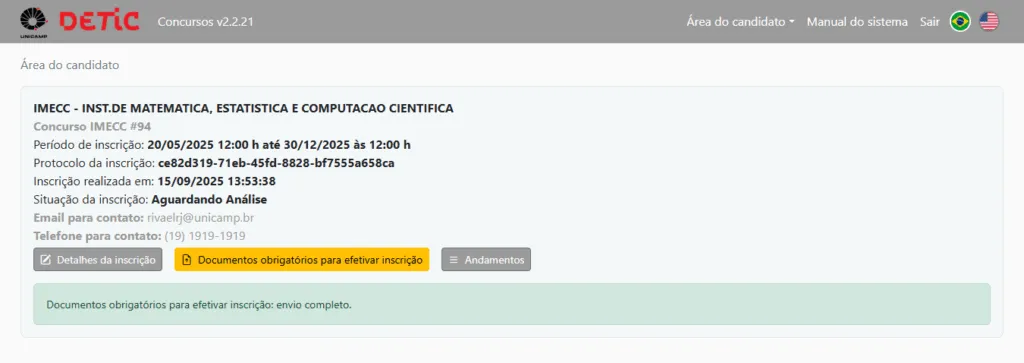
Importante se atentar ao banner informativo nesta etapa. Esse recurso avisará o status do envio dos documentos obrigatórios, conforme exemplos abaixo:
Envio pendente:


Envio concluído:

3. Interpondo Recurso
A interposição de recurso pode ser realizada na página da “Área do Candidato” ao clicar no botão “Novo Recurso“. Este somente ficará habilitado para o candidato nos períodos especificados em Edital.
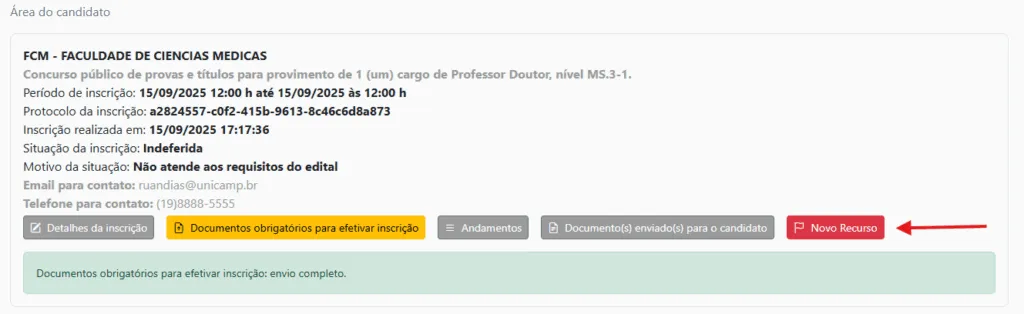
Em um primeiro momento, você deverá selecionar no campo “Recurso” qual fase do concurso se deseja entrar com recurso. Feito isso, é possível escrever no campo “Texto“, ou incluir um arquivo no campo “Anexo“. Para finalizar esse procedimento, selecione o botão “Enviar“, confira o que foi escrito e clique em “Confirmar“.
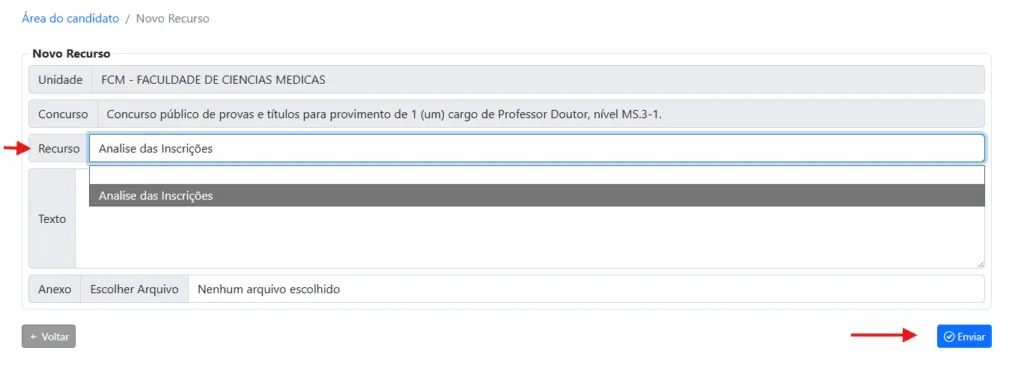
Para ter acesso aos recursos interpostos, acesse a opção “Recursos“, no menu “Área do Candidato“.
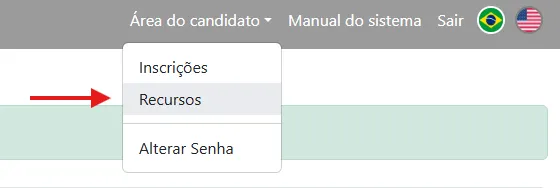
Ao clicar sobre o recurso, poderá visualizar o que foi escrito ou anexado, bem como seu status.
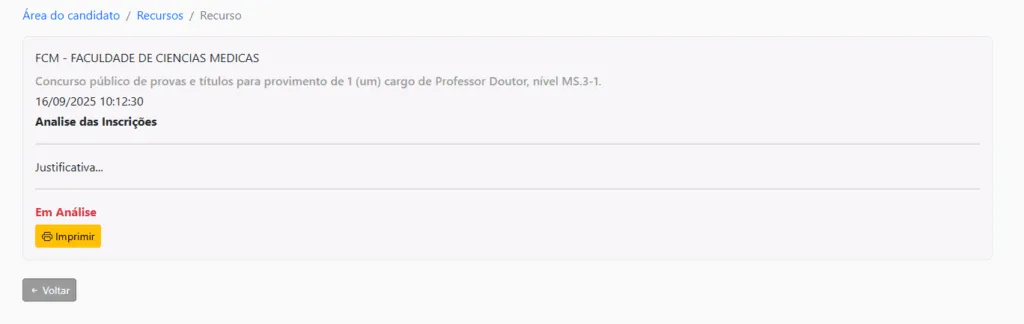
4. Recuperando a Senha de Acesso
Como o sistema não aceita que você crie mais de um login com o mesmo e-mail, é necessário saber sua senha de acesso para a realização da inscrição. Caso não se lembre da senha, ao final da página do formulário de inscrição, selecione o texto “clique aqui“.

Você será redirecionado para uma página para inserção de um endereço de e-mail válido, sendo necessário clicar no botão “Enviar“.

O sistema enviará para seu e-mail um botão que permitirá a redefinição de senha: “Recuperar Senha“.
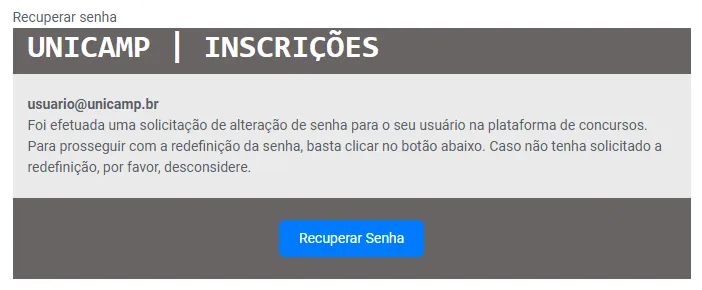
Ao pressioná-lo, você será novamente redirecionado para o sistema, de forma que você insira e confirme a nova senha a ser utilizada no próximo login.
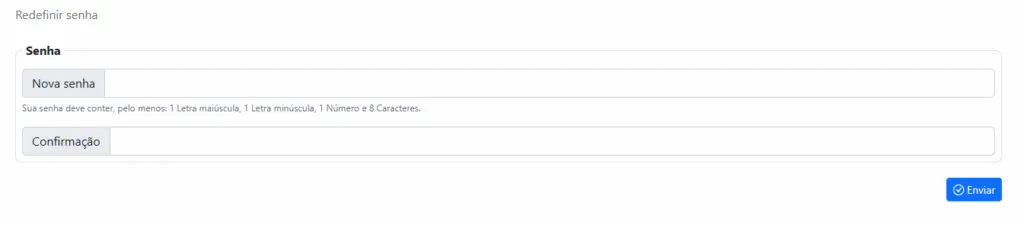
5. Solicitando Ajuda
Havendo dúvidas, é possível que você se comunique com a equipe organizadora do concurso através dos canais de contato disponíveis na Área do Candidato. Confira antes as regras previstas no edital para não solicitar nada divergente.
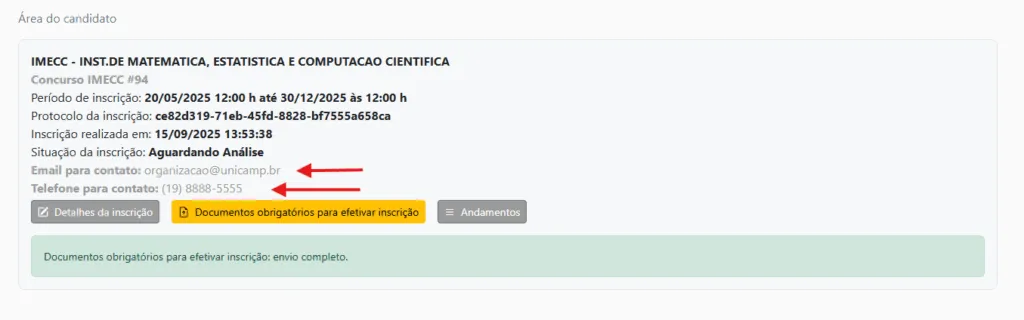
6. Perguntas e Respostas
Não estou recebendo os e-mails com as mensagens de confirmação e andamento do concurso. O que eu faço?
Verifique se o e-mail utilizado para login no sistema é o mesmo utilizado atualmente por você. Caso não seja, entre em contato com a equipe organizadora do concurso para atualização do e-mail. Realizada a alteração, você passará a receber os e-mails gerados pelo sistema normalmente.
Como faço para saber se minha inscrição foi submetida?
Além do sistema mostrar mensagens de confirmação para o candidato no momento da realização da inscrição, há o envio de e-mails comprovando a respectiva submissão.
ATENÇÃO: A inscrição somente será submetida após a realização do envio da documentação mediante clique no botão “Confirmar Envio da Documentação”.
Um banner informativo destacado na cor verde deverá ser exibido com a mensagem: “Documentos obrigatórios para efetivar inscrição: envio completo.”
Somente após essa etapa, sua inscrição estará apta para passar pela fase de análise de inscrições (deferimento/indeferimento).
Gostaria de alterar um dos arquivos enviados na ficha de inscrição. Como posso solicitar essa alteração?
Os arquivos enviados na seção “Documentação Complementar da Inscrição” podem ser alterados por você durante todo o período de inscrição, quantas vezes porem necessárias. Desse modo, não há necessidade de solicitar a alteração para a equipe organizadora. Somente os dados da seção “Detalhes da Inscrição” não são passíveis de alteração pelo próprio candidato.
Como posso realizar o acompanhamento dos andamentos do concurso?
Os andamentos do concurso podem ser visualizados mediante clique do botão “Andamentos ” na seção “Área do Candidato”. Você também receberá via e-mail avisos de possíveis atualizações do andamento do concurso.
Não estou conseguindo inserir os arquivos necessários no sistema. Como proceder?
Entre em contato com a unidade proponente do concurso, dentro do período de inscrições, para informar qualquer dificuldade ou impossibilidade gerada pelo sistema.



